Comment créer un lecteur de récupération USB dans Windows 10 avec des étapes

- 4243
- 351
- Zoe Dupuis
Windows est un système d'exploitation fiable, en particulier le nouveau Windows 10, avec ses principales améliorations, il offre une meilleure expérience à l'utilisateur. Bien que Windows soit conçu pour fonctionner à travers mince et épais, il n'est pas improbable que vos fenêtres ne rencontrent pas de problèmes pendant sa vie sur votre PC.
Recommandé:
- Meilleurs logiciels USB Recovery gratuitement à télécharger
- Comment réinitialiser Windows 10 sans perdre de fichiers
Divers logiciels malveillants, attaques, programmes ou accidents incompatibles peuvent réduire la stabilité de votre PC Windows et provoquer des redémarrages instantanés, des problèmes de performances, des boucles de démarrage, etc.
Avec ces possibilités attendant de se tromper, Microsoft a trouvé un moyen de vous garder en sécurité, le lecteur de récupération USB. Un lecteur de récupération USB vous aidera à dépanner votre PC même s'il ne commencera pas.
Il est créé par vous via Windows pour les urgences ultérieures. Windows, lors de la création de l'USB, stockera des informations, des fichiers et des sauvegardes importants sur cet USB qui aideront à restaurer Windows en état de fonctionnement en cas d'échec à l'avenir. Il contiendra également des fichiers d'installation et d'autres fichiers également en fonction de la version Windows.
Comment créer un lecteur de récupération dans Windows 10?
Étape 1 - Pour créer un USB de récupération dans Windows 10, vous devrez ouvrir l'utilitaire Microsoft pour créer un lecteur de récupération.
Il y a deux façons de faire ça
Open RecoveryDrive.EXE via la barre de recherche
- Sélectionnez la barre de recherche dans la barre des tâches.
- Recherche de RecoveryDrive.Exe et ouvrez-le.
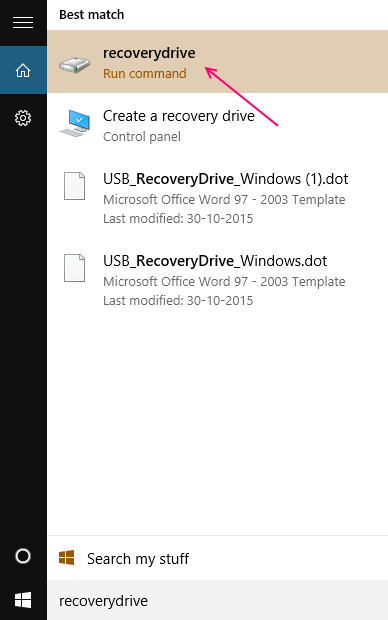
Étape 2 - Une fois que vous avez ouvert l'utilitaire de lecteur de récupération via l'une des deux méthodes, vous verrez une fenêtre avec le titre «Créer un lecteur de récupération».
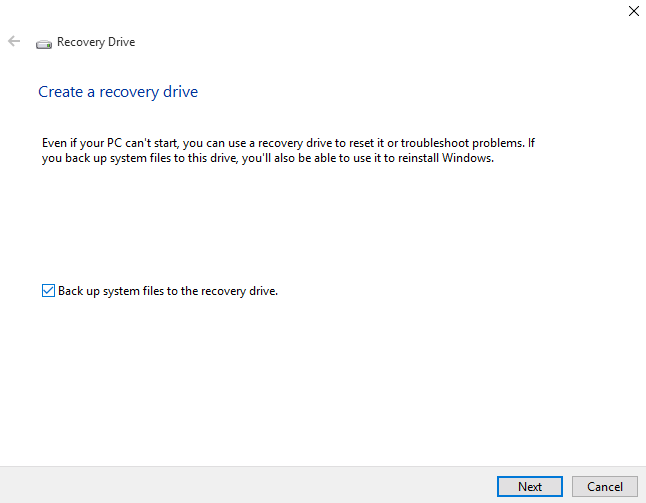
1- Selon vos préférences, vérifiez ou décochez les fichiers du système de sauvegarde sur le lecteur de récupération et cliquez sur Suivant.
Remarque: Pour utiliser l'option de sauvegarde, l'USB doit avoir un minimum de 8 Go à 16 Go d'espace libre pour stocker la sauvegarde.
2- Sélectionnez maintenant le lecteur USB dans les appareils énumérés, que vous souhaitez choisir comme lecteur de récupération et cliquez sur Suivant.

3- Lorsque vous êtes prêt à le faire, cliquez sur Créer pour commencer à créer un lecteur de récupération.
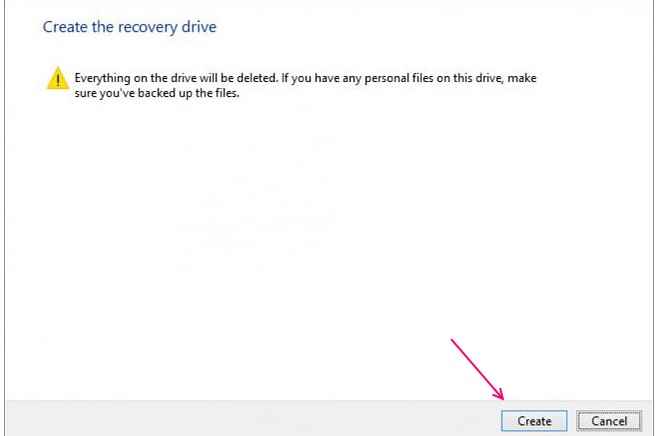
Remarque: ce processus effacera tout ce qui est présent sur le lecteur de façon permanente, si vous avez des données que vous souhaitez enregistrer, vous voudrez peut-être le sauvegarder avant de cliquer sur Créer.
4- Le lecteur USB sera désormais créé. Veuillez être patient et attendre que le processus termine. N'essayez pas d'interrompre le processus de toute façon.
5- Il y aura une fenêtre disant - le lecteur de récupération est maintenant prêt. Cela signifie que le lecteur a été créé.

Conseil: si vous obtenez l'erreur - nous ne pouvons pas créer le lecteur de récupération, un problème s'est produit lors de la création du lecteur de récupération.
Décochez la case pour sauvegarder toutes vos données au début du processus et réessayer, cela devrait résoudre cette erreur.
6- Cliquez sur Terminer et supprimez le lecteur USB.
Vous avez maintenant créé votre propre lecteur de récupération Windows 10 🙂
Note:
Alternative Vous pouvez ouvrir le processus de récupération via le panneau de configuration
- Panneau de commande ouvert.
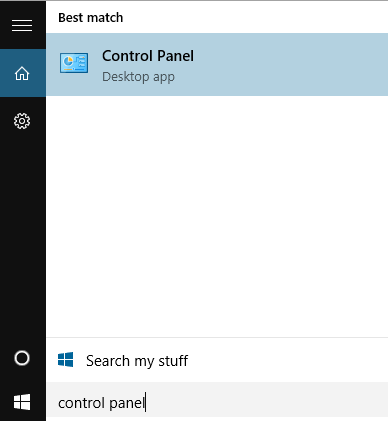
- Voir les grandes / petites icônes.
- Trouver et sélectionner l'icône de récupération.
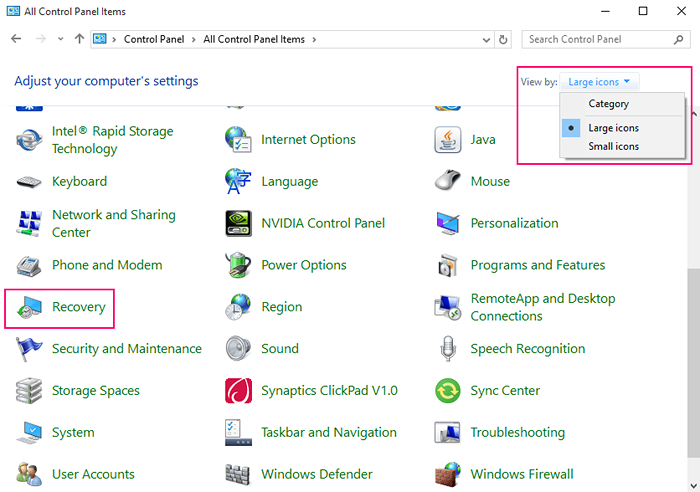
- Sélectionnez l'option - Créez un lecteur de récupération.

- « Comment démarrer l'invite de commande au démarrage dans Windows 10
- 6 meilleurs logiciels Hotspot WiFi gratuits pour Windows PC »

